การตัดภาพ JPEG
คุณสามารถครอบตัดภาพถ่าย JPEG และบันทึกเป็นภาพใหม่ การครอบตัดภาพทำได้กับภาพ JPEG เท่านั้น การตัดภาพไม่พร้อมใช้งานสำหรับภาพ HEIF หรือ RAW หรือสำหรับภาพที่ถูกดึงเฟรมมาจากภาพเคลื่อนไหว 4K
-
เลือก [
: ตัดภาพ]
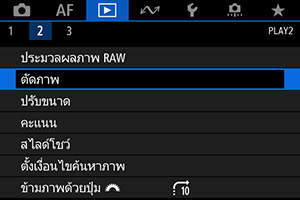
-
เลือกภาพ

- หมุนปุ่ม
เพื่อเลือกภาพถ่ายที่ต้องการครอบตัด
- กดปุ่ม
เพื่อแสดงกรอบการครอบตัด
- หมุนปุ่ม
-
ตั้งค่ากรอบตัดภาพ
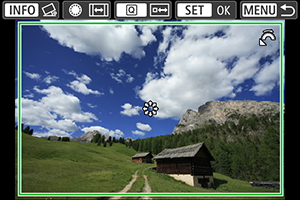
- พื้นที่ภาพในกรอบการตัดจะถูกครอบตัด
-
การปรับขนาดกรอบการครอบตัด
หมุนปุ่ม
เพื่อเปลี่ยนขนาดกรอบการตัด ยิ่งกรอบการตัดมีขนาดเล็กลงเท่าใด การขยายภาพที่ครอบตัดจะใหญ่ขึ้นเท่านั้น
-
เปลี่ยนกรอบ สัดส่วนภาพ และแนวการตัดภาพ
หมุนปุ่ม
เพื่อเปลี่ยนอัตราส่วนและแนวภาพของกรอบการครอบตัด
-
การเลื่อนกรอบการตัด
ใช้
เพื่อเลื่อนกรอบในแนวตั้งหรือแนวนอน
-
แก้ไขความเอียง
คุณสามารถแก้ไขภาพเอียงได้ ±10° กดปุ่ม
ในระหว่างที่ตรวจสอบความเอียงด้วยตาราง ให้หมุนปุ่ม
(เพิ่มทีละ 0.1°) หรือแตะที่ลูกศรซ้ายหรือขวา (เพิ่มทีละ 0.5°) ที่ด้านซ้ายบนของหน้าจอเพื่อแก้ไขความเอียง หลังจากแก้ไขความเอียงเสร็จสิ้น ให้กดปุ่ม
-
ตรวจสอบพื้นที่ภาพที่จะครอบตัด
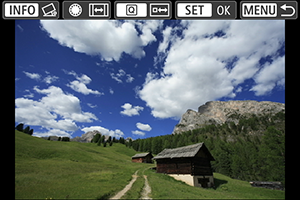
- กดปุ่ม
พื้นที่ภาพที่ต้องการครอบตัดจะแสดงขึ้น
- กดปุ่ม
-
บันทึกภาพ

- กดปุ่ม
และเลือก [ตกลง] เพื่อบันทึกภาพที่ครอบตัด
- ตรวจสอบโฟลเดอร์ปลายทางและหมายเลขไฟล์ภาพ จากนั้นเลือก [ตกลง]
- ในการครอบตัดภาพอื่น ให้ทำซ้ำขั้นตอนที่ 2 ถึง 5
- กดปุ่ม
ข้อควรระวัง
- ตำแหน่งและขนาดของกรอบการตัดอาจเปลี่ยนไปโดยขึ้นอยู่กับมุมที่ตั้งค่าสำหรับการแก้ไขความเอียง
- เมื่อบันทึกภาพที่ครอบตัดแล้ว จะไม่สามารถทำการครอบตัดหรือปรับขนาดภาพได้อีก
- ข้อมูลการแสดงจุด AF () และข้อมูลการลบภาพฝุ่น () จะไม่ถูกผนวกลงในภาพที่ครอบตัด
- อัตราส่วนภาพที่พร้อมใช้งานจะแตกต่างกันโดยขึ้นอยู่กับว่าคุณใช้ [
: ตัดภาพ] หรือ [
7: เพิ่มข้อมูลตัดขอบภาพ]